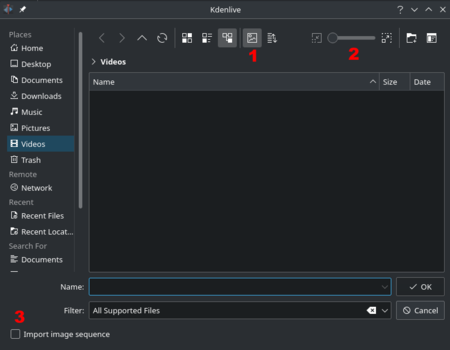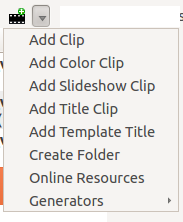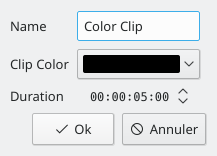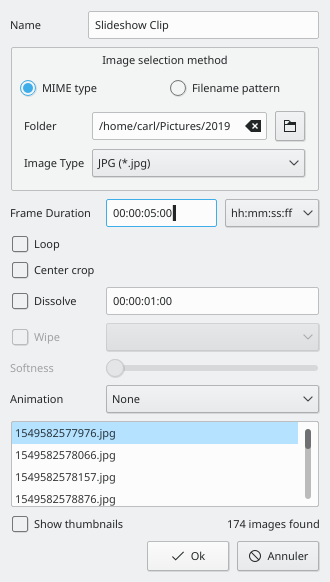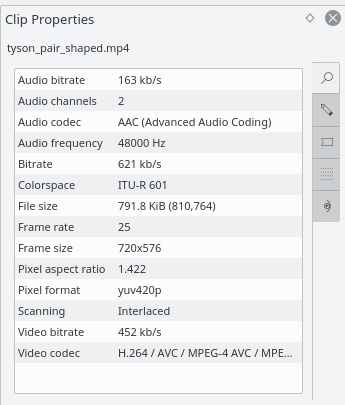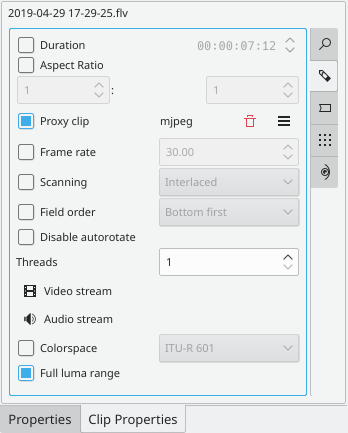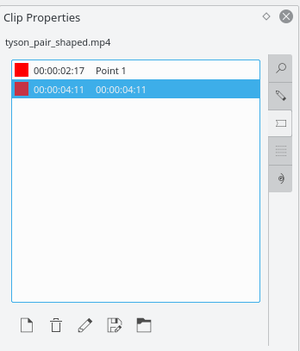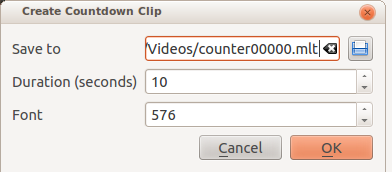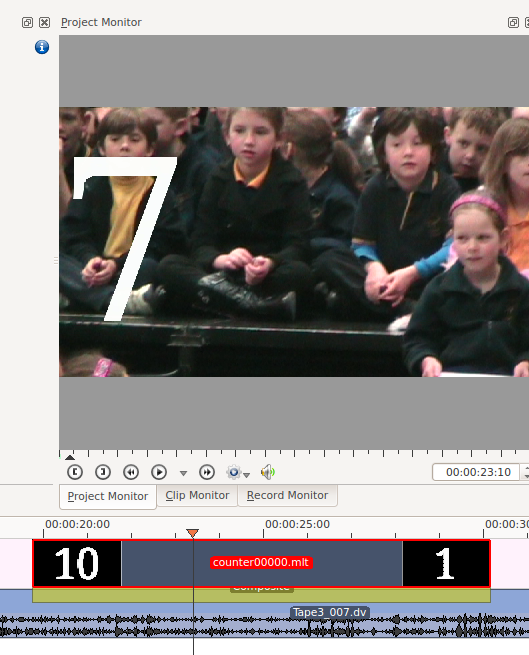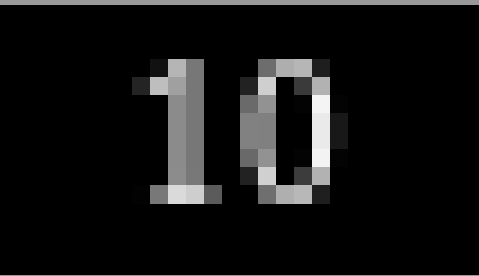Archive:Kdenlive/Manual/Projects and Files/Clips/ru: Difference between revisions
Created page with "Вы можете просматривать и редактировать свойства клипа, выбрав клип в [[Special:myLanguage/Kdenlive/Manual/Projects_..." |
No edit summary |
||
| Line 100: | Line 100: | ||
Вы можете просматривать и редактировать свойства клипа, выбрав клип в [[Special:myLanguage/Kdenlive/Manual/Projects_and_Files/Project_Tree|дереве проекта]] и выбрав <menuchoice>Свойства клипа (Clip Properties)</menuchoice> в меню <menuchoice>Проект (Project)</menuchoice> или из меню правой кнопки мыши (субменю). | Вы можете просматривать и редактировать свойства клипа, выбрав клип в [[Special:myLanguage/Kdenlive/Manual/Projects_and_Files/Project_Tree|дереве проекта]] и выбрав <menuchoice>Свойства клипа (Clip Properties)</menuchoice> в меню <menuchoice>Проект (Project)</menuchoice> или из меню правой кнопки мыши (субменю). | ||
==== Свойства | ==== Свойства клипа ==== | ||
[[File:Clip properties video.png]] | [[File:Clip properties video.png]] | ||
Revision as of 15:18, 26 October 2012
Клипы (Видео, Аудио и Изображения)
Кнопка ![]() (Добавить клип) вызывает диалог добавления клипа в котором вы можете выбрать видео, аудио клипы или фото для добавления в дерево проекта.
(Добавить клип) вызывает диалог добавления клипа в котором вы можете выбрать видео, аудио клипы или фото для добавления в дерево проекта.
Кнопка ![]() номер 1 включает/отключает предпросмотр файла. Слайдер номер 2 регулирует размер значков предварительного просмотра . Чекбокс номер 3 позволяет импортировать ряда изображений, которые могут быть использованы для покадровой анимации . Чекбокс номер 4 - для ???
номер 1 включает/отключает предпросмотр файла. Слайдер номер 2 регулирует размер значков предварительного просмотра . Чекбокс номер 3 позволяет импортировать ряда изображений, которые могут быть использованы для покадровой анимации . Чекбокс номер 4 - для ???
Вы можете добавить другие типы клипов, выбрав тип клипа в выпадающем меню рядом с кнопкой ![]() .
.
Цветовые клипы
Цветовые клипы - это изображения одного цвета, которые могут быть добавлены в дерево проекта. Они могут быть полезны, для создания фона, например для титров названия.
Для добавления Цветового клипа, выберите из выпадающего списка рядом с кнопкой ![]() .
.
Это вызовет диалог Цветовой клип, в котором вы можете выбрать цвет и продолжительность.
Нажатие добавляет клип в дерево проекта. Клип может быть перетащен на линию времени (Timeline). Продолжительность Цветового клипа может быть скорректирована прямо на линии времени.
Клипы титров
См. Титры
Слайдшоу
Слайд-шоу - это клипы, созданные из серии неподвижных изображений. Эта функция может быть использована, чтобы сделать анимацию из коллекции фотографий или для создания слайд-шоу из фотографий. .
Чтобы создать слайдшоу, выберите в выпадающем списке .
Из диалога Клип слайдшоу (Slideshow clip) в качестве Способа выбора изображений выберите .
Перейдите к папке с изображениями для слайд-шоу и выберите первое изображение, которое будет использоваться в слайд-шоу. Последующие изображения, будут отобраны на основе некоего алгоритма, который прогнозирует, каким должно быть имя следующего файла.
Например, если первое изображение 100_1697.jpg то следующим будет 100_1698.jpg, и т.д..
Выберите подходящую длительность кадра - это определяет, как долго каждое изображение будет находиться на экране.
Затем нажмите . Видео файл, состоящий из всех изображений в папке, из которой выбран первый кадр будет добавлен в дерево проекта.
Вы можете перетащить это видео на Линию времени (timeline).
Создать каталог
См. Создать папку
Online Resources
См. Меню Проект - Online Resources
Стоп кадр
Прокси клипы
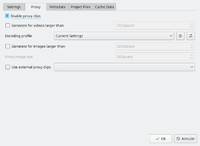
Прокси клипы являются одним из самых полезных изобретений для редактирования, если вы не работаете на машине ультра-высокого класса . Хитрость заключается в том, что первоначальные клипы заменены на ролики с низким разрешением и менее сложным кодеком. Декодирование видео, например, клипов H.264, требует много вычислительной мощности, но вычислительная мощность требуется для рендеринга эффектов в режиме реального времени. Если её недостаточно, воспроизведение будет заикаться. Прокси клипы позволяют освободить вычислительную мощность, что позволяет нормальное воспроизведение.
Прокси клипы могут быть включены / отключены для текущего проекта в настройках проекта ().
Чтобы включить прокси-клипы по умолчанию для новых проектов, перейдите к . См. так же страницу Параметры проекта
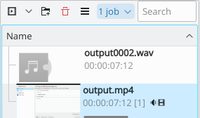
Как только прокси-клипы включены, они могут быть сгенерированы для конкретных клипов проекта в виджете Дерево проекта с помощью контекстного меню . После выбора для клипа, начнется работа по его созданию. Вы можете наблюдать ход этой работы, глядя на маленький серый прогресс-бар, который появляется в нижней части клипа в дереве проекта - см. рис. Повторное нажатие снова отключает прокси для данного клипа.

Когда создание проксиклипа завершено, у клипа в дереве проекта появится соответствующий значок Р.
При окончательном рендеринге, вы можете выбрать, использовать ли прокси клипы. Это по умолчанию отключено, но полезно для быстрого предпросмотра.
Свойства клипа
Вы можете просматривать и редактировать свойства клипа, выбрав клип в дереве проекта и выбрав в меню или из меню правой кнопки мыши (субменю).
Свойства клипа
Дополнительные свойства
The tab displays... well ... the advanced properties of the clip. You can edit the advanced properties here. For example you can use Force aspect ratio to tell a clip that seems to have forgotten it was 16:9 ratio that it really is 16:9 ratio.
См. Полный яркостный диапазон для подробностей о значении этого параметра
Маркеры
You can use the tab to add markers for certain points in the source file that are important. However, it is probably eaiser to add markers to your clips via the clip monitor because using it allows you preview the file at the location where you are adding the marker.
Once markers are put in your clip you can access them in the clip monitor by right clicking and selecting (see picture.) Also note how the markers appear as red vertical lines in the clip monitor (see yellow highlighted regions in the picture.) You can turn on the display of the marker comments in the time line too - See Show Marker Comments
Markers can also be added to clips on the timeline. Right click the Clip and choose . Markers added this way also appear in the clip in the project tree.
Генераторы
Обратный отсчет
Это создает клип таймера обратного отсчета, которые можно добавить на Линию времени (Timeline).
The font number in the dialog is a font size in pixels. However Kdenlive displays the font in a zoomed in fashion and thus lower numbers appear to be lower quality. See the pic below which is a font number 10 compared to the screen shot above which is font number 576.
It appears that you need a pan and zoom effect to make the font of the countdown smaller
Шум
Создаёт видеоклип шум - как "снег" с шумом из аналогового телевизора .